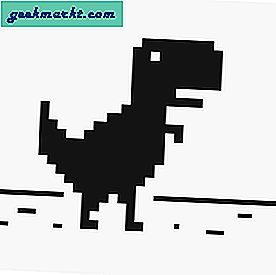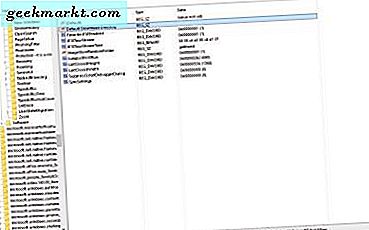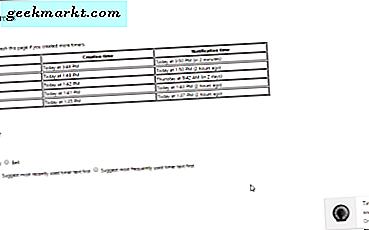क्या यह कमाल नहीं होगा अगर आप अपना खेल सकते हैं पसंदीदा शूटर गेम पृष्ठभूमि में अपनी Spotify प्लेलिस्ट सुनते समय? समस्या तब आती है, जब आप गेम ऑडियो को कम करने की कोशिश करते हैं, तो यह बैकग्राउंड म्यूजिक को भी उसी अनुपात में कम कर देता है। केवल अगर प्रत्येक ऐप में अलग-अलग वॉल्यूम स्तर सेट करने का कोई तरीका था?
पता चलता है कि आप या तो मूल रूप से या किसी तृतीय-पक्ष ऐप का उपयोग कर सकते हैं। उदाहरण के लिए, विंडोज 10 प्रत्येक ऐप के व्यक्तिगत वॉल्यूम स्तर को समायोजित करने का एक मूल तरीका प्रदान करता है। MacOS और Android पर, आप एक तृतीय-पक्ष ऐप डाउनलोड कर सकते हैं। जबकि iOS पर, कोई मूल विकल्प नहीं है और न ही आप किसी तृतीय-पक्ष ऐप का उपयोग कर सकते हैं, जब तक कि निश्चित रूप से, आपअपने iOS डिवाइस को जेलब्रेक करें. तो, आइए देखें कि विंडोज, मैक, एंड्रॉइड और आईओएस पर प्रत्येक ऐप के लिए अलग-अलग वॉल्यूम स्तर कैसे सेट करें।
प्रत्येक ऐप के लिए अलग-अलग वॉल्यूम स्तर सेट करें
1. एंड्रॉइड
सैमसंग डिवाइस
अगर आपके पास सैमसंग का डिवाइस है तो आप किस्मत में हैं। आप गैलेक्सी स्टोर से सैमसंग एक्सक्लूसिव ऐप साउंडअसिस्टेंट प्राप्त कर सकते हैं। ऐप न केवल आपको एक ही समय में 2 ऐप से ऑडियो स्ट्रीम करने देता है, बल्कि आप प्रत्येक ऐप के लिए अलग-अलग ऑडियो स्तर सेट कर सकते हैं। इस प्रकार यह सुनिश्चित करते हुए कि आपका पृष्ठभूमि संगीत आपके गेम ऑडियो पर हावी नहीं हो रहा है।
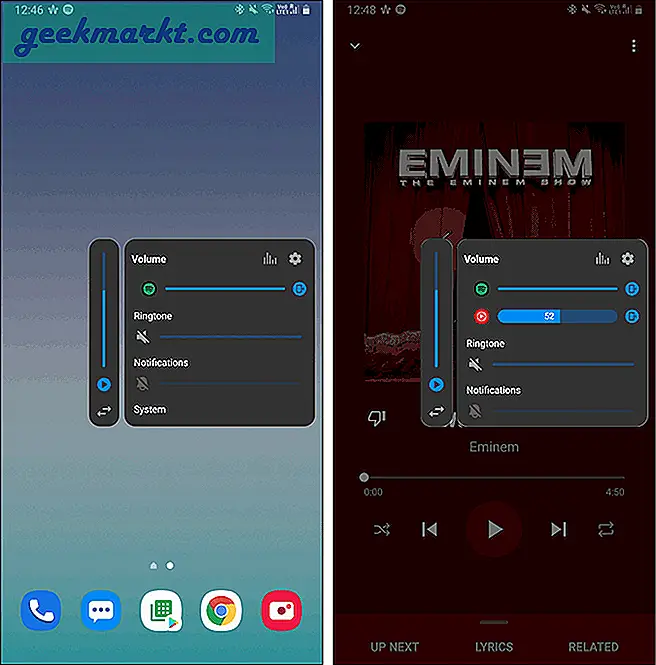
पढ़ें:किसी भी एंड्रॉइड फोन पर सैमसंग की एज लाइटिंग कैसे प्राप्त करें
अन्य Android डिवाइस
अगर आपके पास कोई गैर-सैमसंग स्मार्टफोन है, तो चीजें थोड़ी मुश्किल हैं। एंड्रॉइड आपको बैकग्राउंड में चल रहे ऐप के लिए कस्टम वॉल्यूम सेट करने देता है। सरल शब्दों में, जैसे ही आप Spotify ऐप को बैकग्राउंड में डालते हैं, यह अपने मूल वॉल्यूम पर वापस आ जाएगा। अपने डिवाइस का उपयोग करके रूट करना एकमात्र समाधान है workaround मैजिको.
अपने रूट किए गए एंड्रॉइड डिवाइस पर, ऐप वॉल्यूम कंट्रोल के साथ-साथ ऑडियो हेडक्वार्टर मैजिक मॉड्यूल इंस्टॉल करें। एक बार आपके पास ऐप और मॉड्यूल इंस्टॉल हो जाने के बाद, आप प्रति-ऐप वॉल्यूम, बाएं और दाएं चैनल वॉल्यूम को नियंत्रित कर सकते हैं और साथ ही 2 ऐप्स को वॉल्यूम को एक साथ चलाने के लिए मजबूर कर सकते हैं।
उदाहरण के लिए, आप खेलना चुन सकते हैं a स्निपर गेम अग्रभूमि में कम मात्रा में, जबकि Spotify को पृष्ठभूमि में एक साथ उच्च मात्रा में खेलने के लिए बाध्य करें।
यह मॉड्यूल भारी त्वचा वाले उपकरणों जैसे MIUI, EMUI, आदि पर काम नहीं कर सकता है। हमने Android 10 के साथ Pixel 1 पर कोशिश की और इसने अच्छा काम किया।
ऐप वॉल्यूम कंट्रोल डाउनलोड करें (एंड्रॉइड)
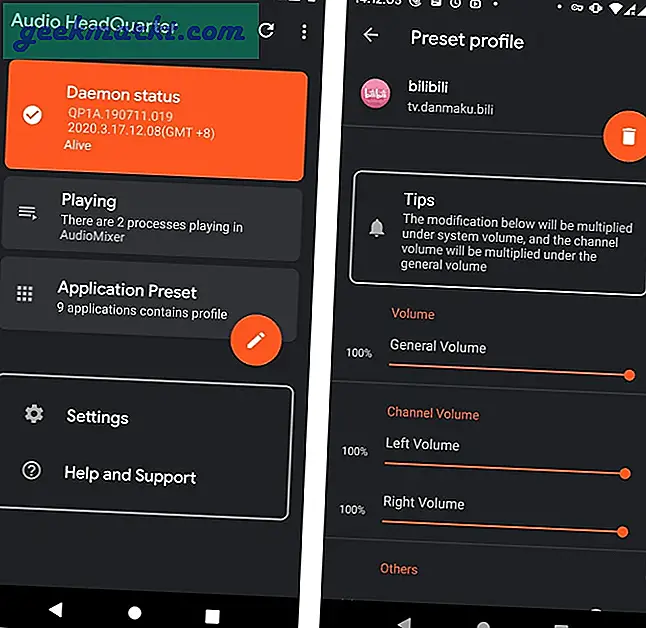
2. आईओएस
जैसा कि मैंने परिचय में उल्लेख किया है, iOS न तो एक मूल विकल्प प्रदान करता है और न ही कोई तृतीय-पक्ष ऐप आपको iOS ऐप के लिए अलग-अलग वॉल्यूम सेट करने में मदद कर सकता है। अपने आईओएस को जेलब्रेक करना ही एकमात्र समाधान है और यहां पर एक विस्तृत लेख है IOS 12 पर अपने iPhone या iPad को जेलब्रेक कैसे करें.
वॉल्यूमपैनल जेलब्रेक ट्वीक है जो ऐप्स के आधार पर वॉल्यूम के लिए अलग-अलग नियंत्रण जोड़ता है। हमने इसे अपने पर नहीं आजमाया है आईओएस 14 एक बार जब हमारे पास iOS 14 को जेलब्रेक करने का विकल्प होगा तो मैं इस लेख को अपडेट कर दूंगा।
3. विंडोज 10
विंडोज 10 में सीधे साउंड पैनल से विभिन्न ऐप्स के लिए वॉल्यूम सेट करने का एक मूल विकल्प है। ऐसे। पर राइट-क्लिक करें ध्वनि चिह्न डेस्कटॉप के निचले दाएं कोने में। अगला, "पर क्लिक करेंवॉल्यूम मिक्सर खोलें“.
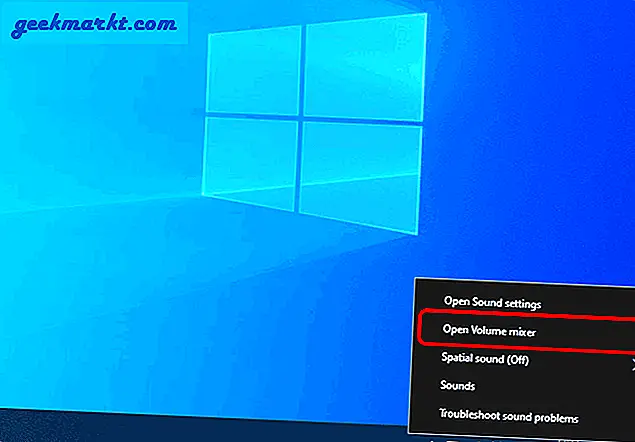
पॉप-अप पर, आपके पास ऐप्स के लिए अलग-अलग वॉल्यूम बदलने का विकल्प होगा। उदाहरण के लिए, मेरे पास Spotify और Groove Music चालू है। मैं Spotify का वॉल्यूम 60% जबकि Groove Music का वॉल्यूम 80% पर रखना चुन सकता हूं।
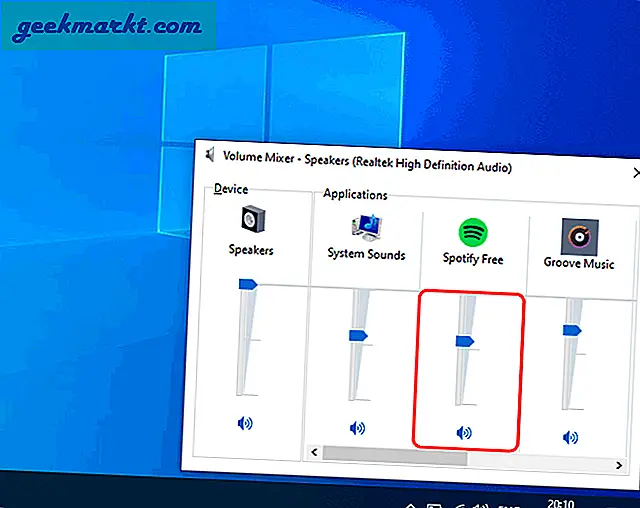
अब, उपर्युक्त वॉल्यूम मिक्सर पुराने विंडोज 7 कंट्रोल पैनल में से एक है। इसमें एक चेतावनी है कि एक ऐप वॉल्यूम मास्टर वॉल्यूम से अधिक नहीं हो सकता है। उदाहरण के लिए, यदि आप Spotify के वॉल्यूम को 40% से बढ़ाकर 70% कर देते हैं, तो यह मास्टर वॉल्यूम को भी 70% तक बढ़ा देगा। इसके अलावा, चूंकि यह पुरानी विंडोज सेटिंग्स है, इसलिए इसे भविष्य के अपडेट में हटा दिया जा सकता है।
तो, वैकल्पिक रूप से, आप स्टार्ट मेनू पर जा सकते हैं और टाइप कर सकते हैं "ध्वनि मिक्सर विकल्प". अगला, एंटर दबाएं।
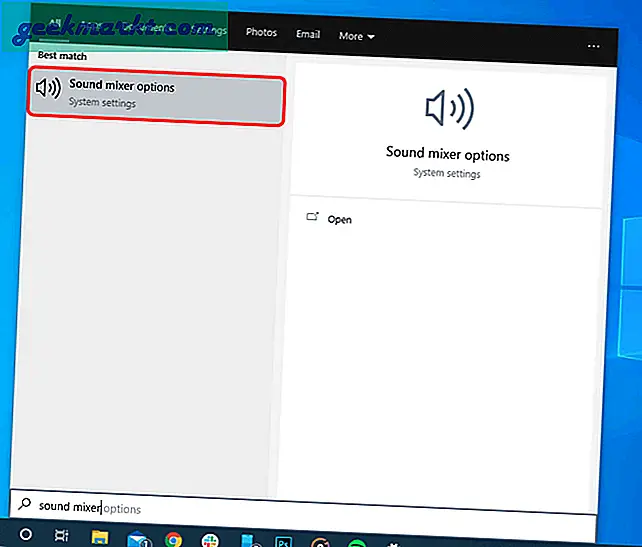
ध्वनि मिक्सर विकल्प पृष्ठ पर, आपके पास खुले ऐप्स के वॉल्यूम को संशोधित करने का विकल्प होगा। क्लासिक पुराने वॉल्यूम मिक्सर के विपरीत, यहां आप व्यक्तिगत रूप से ऐप्स का वॉल्यूम बदल सकते हैं और यह मास्टर वॉल्यूम को प्रभावित नहीं करेगा।
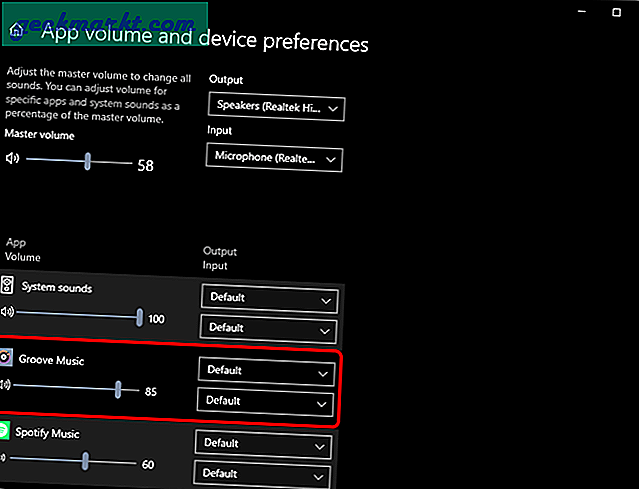
यदि आपके पास ध्वनि आउटपुट देने वाले 2 क्रोम टैब हैं, तो वे ध्वनि प्राथमिकताओं के तहत एकल "Google क्रोम" ऐप के रूप में दिखाई देंगे। इसलिए, आप अलग से क्रोम टैब के ध्वनि स्तर को बदलने में सक्षम नहीं होंगे।
4. मैकोज़
विंडोज 10 के विपरीत, macOS अलग-अलग ऐप के वॉल्यूम में हेरफेर करने के लिए एक मूल विकल्प प्रदान नहीं करता है। लेकिन, हम "बैकग्राउंड म्यूजिक" नामक एक छोटे से ओपन-सोर्स मैकओएस ऑडियो यूटिलिटी की मदद ले सकते हैं।
आपको बस इतना करना है कि जीथब से बैकग्राउंड म्यूजिक फाइल "पीकेजी" फाइल डाउनलोड करें। उस पर डबल-क्लिक करें और इसे इंस्टॉल करें। पोस्ट-इंस्टॉल करने के बाद, आपको शीर्ष पैनल पर एक छोटा आइकन दिखाई देगा। उस पर क्लिक करें और ड्रॉपडाउन मेनू अलग-अलग ऐप्स और उनके वॉल्यूम नियंत्रण प्रस्तुत करेगा।
पृष्ठभूमि संगीत डाउनलोड करें
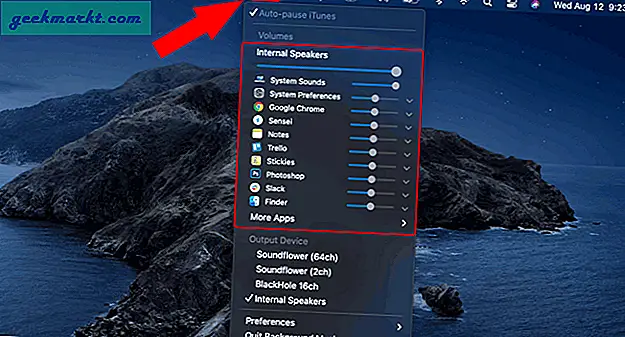
समापन शब्द
तो, ये सभी प्लेटफॉर्म पर ऐप्स पर अलग-अलग वॉल्यूम को नियंत्रित करने या सेट करने के तरीके थे। अधिक मुद्दों या प्रश्नों के लिए, मुझे नीचे टिप्पणी में बताएं।
यह भी पढ़ें:विंडोज़ पर वॉल्यूम नियंत्रण समायोजित करने के लिए कस्टम शॉर्टकट कैसे बनाएं